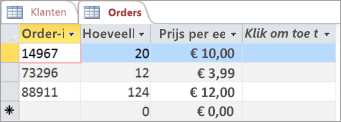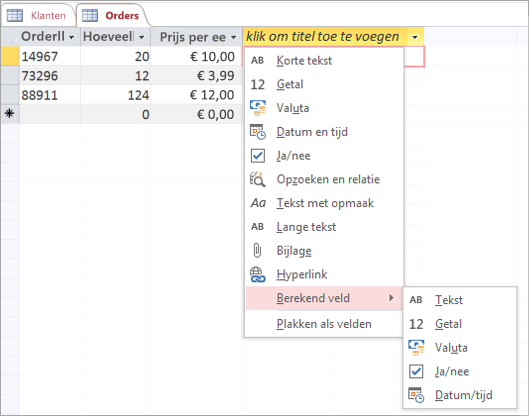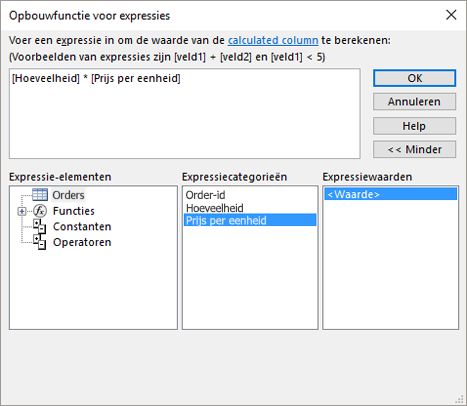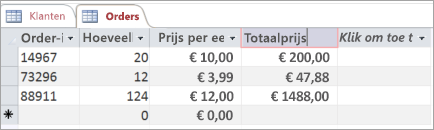Probeer het zelf
Gebruik berekende velden in Access om gegevens uit afzonderlijke velden, zoals voor- en achternaam, samen te voegen; of om datums te berekenen, zoals orderdatum plus vijf dagen.
U kunt berekende velden gebruiken voor:
-
het berekenen van waarden die niet in uw gegevens voorkomen.
-
het opgeven van criteria voor query's.
Combineer bijvoorbeeld voor- en achternamen om deze volledig in een naamveld weer te geven, bijvoorbeeld:
[Voornaam] + " " + [Achternaam]
De plustekens (+) combineren de waarde in het veld Voornaam met een spatie (tussen aanhalingstekens) en de waarde in het veld Achternaam.
U kunt ook de hoeveelheid, de prijs en de btw berekenen voor een artikel in een bestelling om de totaalprijs weer te geven, bijvoorbeeld:
([Hoeveelheid]*[Prijs per eenheid])+([Hoeveelheid]*[Prijs per eenheid]*[Btw])
Opmerking: De berekening kan geen velden uit andere tabellen of query's omvatten. De resultaten van de berekening zijn alleen-lezen, maar kunnen worden gebruikt als waarden in andere berekende velden.
Berekende velden geven resultaten weer op basis van het gegevenstype dat u hebt gekozen.
|
Gegevenstype |
Resultaten |
Voorbeeld |
|---|---|---|
|
Tekst |
Geeft berekende gegevens weer als een teksttekenreeks, precies zoals deze zijn getypt in de velden waarnaar wordt verwezen. |
U kunt volledige namen weergeven als u de waarden uit de velden Voornaam en Achternaam combineert met een spatie ertussen. Als u ervoor wilt zorgen dat namen goed worden gesorteerd, verwijdert u De, Een en Het aan het begin van een boektitel. |
|
Getal |
Geeft berekende waarden weer als een getal, dat kan worden gebruikt in andere wiskundige berekeningen. |
Als u het minimumvoorrraadniveau wilt weergegeven, trekt u de gemiddelde brekage af van de gemiddelde kwartaalverkoop. |
|
Valuta |
Geeft berekende gegevens weer in de geselecteerde notatie voor valuta. |
Als u het totaalbedrag in de opgegeven valuta wilt weergeven, vermenigvuldigt u de hoeveelheid bestellingen met de prijs per eenheid. |
|
Ja/Nee |
Geeft berekende gegevens weer als Ja of Nee. Slaat gegevens op als een Booleaanse waarde. |
Als u Ja wilt weergeven als de totale korting groter is dan het minimum dat voor verzenden is vereist en Nee als dat niet zo is, vermenigvuldigt u het totaal aantal bestellingen met de korting en valideert u de uitkomst tegen het minimumaankoopbedrag waarbij u gratis mag verzenden. |
|
Datum/tijd |
Geeft berekende gegevens weer als een datum- of tijdstempel. |
Als u de geschatte afleverdatum wilt weergeven, voegt u de geschatte verzendtijd toe aan de besteltijd. |
-
Selecteer een tabel.
-
Selecteer Klikken om toe te voegen > Berekend veld en selecteer vervolgens een gegevenstype.
-
Voer een berekening voor het veld in en klik op OK.
Typ zelf de expressie of selecteer expressie-elementen, velden en waarden om ze in het bewerkveld van de expressie te plaatsen.
Opmerking: Begin in een berekend veld de expressie niet met een gelijkteken (=).
-
Typ in de koptekst van het veld een naam voor het berekende veld en druk vervolgens op Enter.
Opmerking: Als u de uitvoer van een berekend veld wilt wijzigen of bewerken, selecteert u de kolom. Selecteer vervolgens Velden > Expressie wijzigen.
Als u een berekend veld aan een tabel hebt toegevoegd, wordt de berekening uitgevoerd telkens als u gegevens toevoegt of wijzigt.